本力演示利用BladeGen创建径流泵叶轮的完整流程。
1 初始设计
-
从Workbench中启动BladeGen -
如下图所示设置子午面初始参数
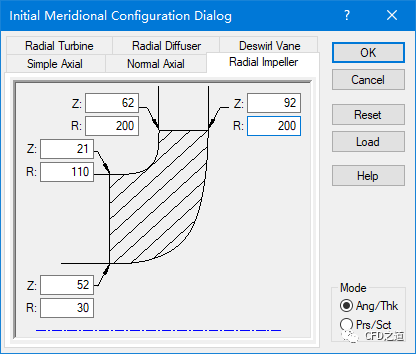
-
指定叶片初始厚度为5 mm、角度为140°,指定叶片数量为7
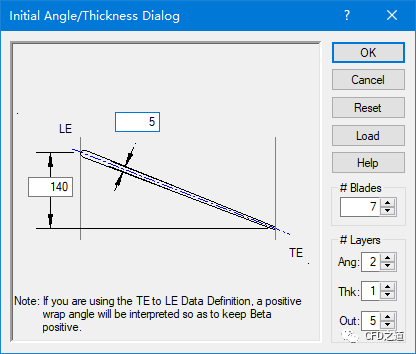
2 修改子午面参数
-
如下图所示指定子午面上控制点(图中红色点)坐标
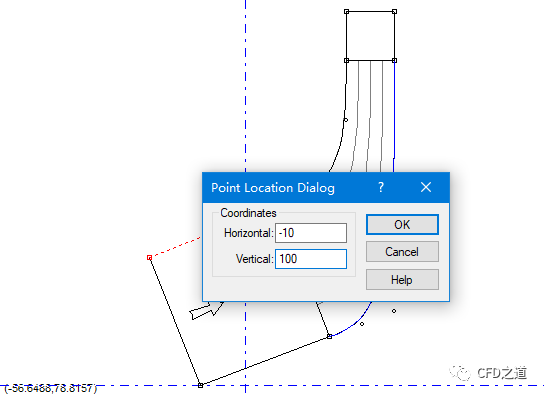
-
指定另一个控制点坐标
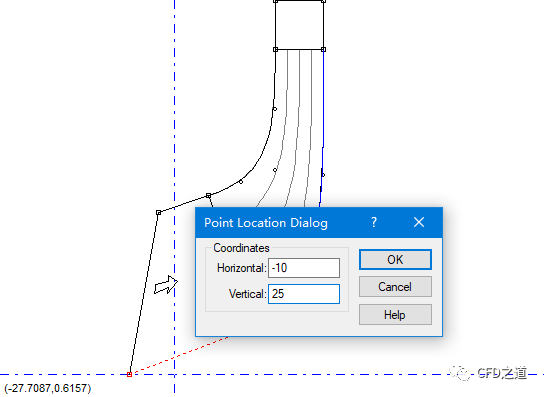
-
指定右上角点坐标
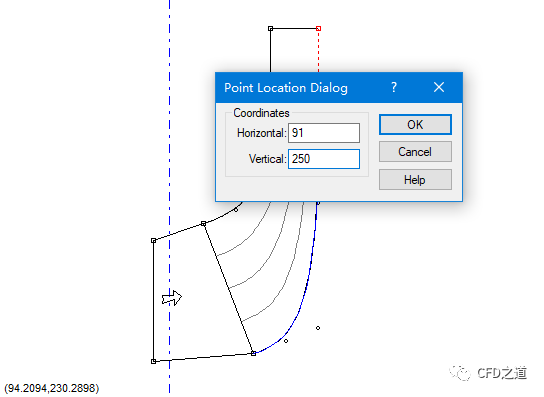
-
指定左上角点坐标
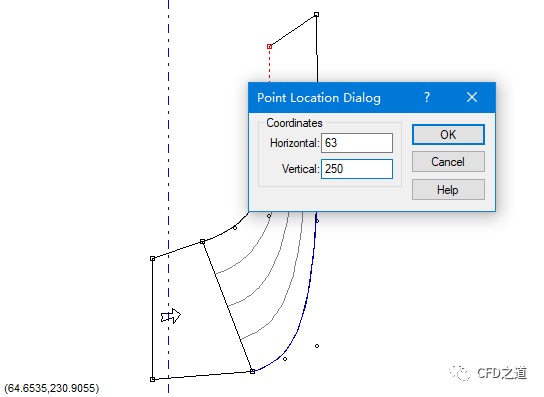
-
修改完毕后的子午面图形如下图所示
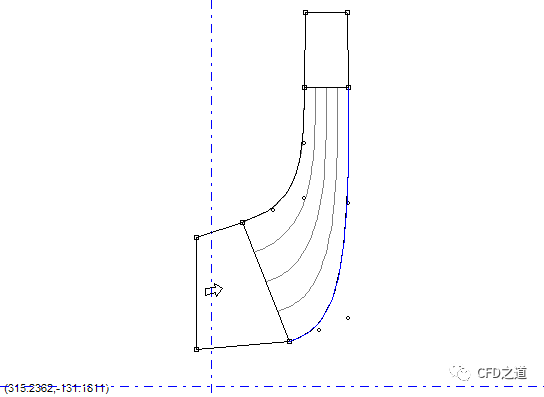
3 调整Hub叶片角
-
角度视图空白位置点击右键,选择菜单项Adjust Blade Angles…
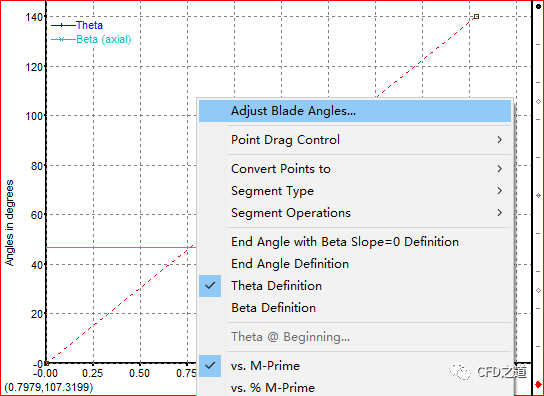
-
如下图所示指定Leading Edge参数Tang Beta为35
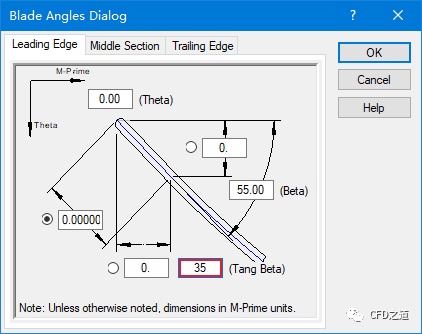
-
如下图所示指定Trailing Edge参数Theta为137.5°,指定Beta为22.5°
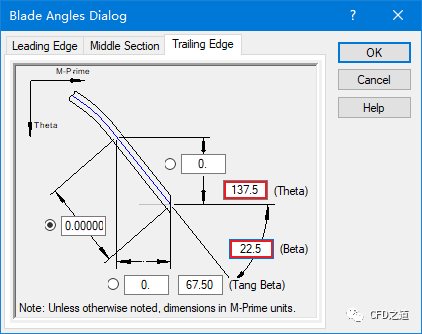
-
激活Span=1.0面
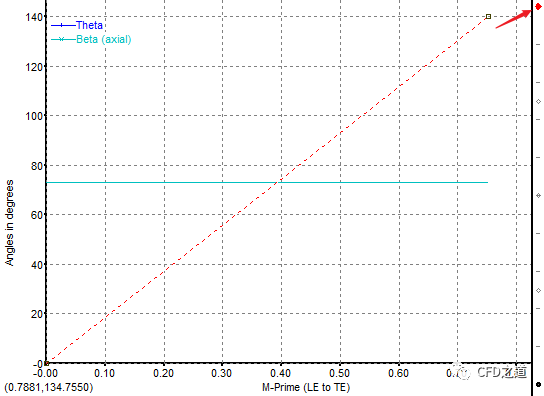
-
指定Leading Edge参数Tang Beta为13.5°
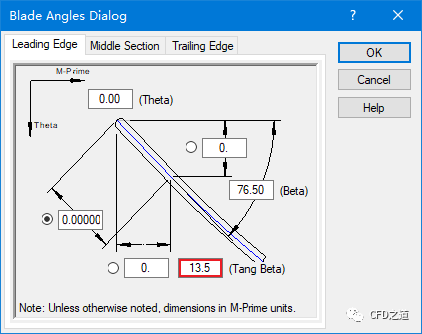
-
指定Trailing Edge参数Theta为138.5°,指定Beta为22.5°
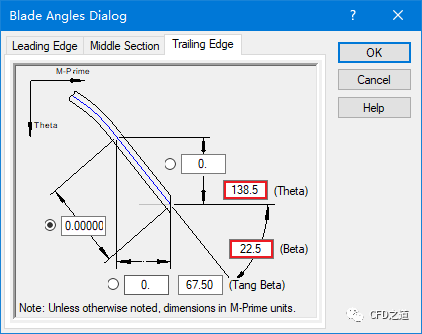
4 调整叶片厚度
-
右键点击厚度视图,如下图所示选择菜单项Convert Point to → Spline Curve Points…
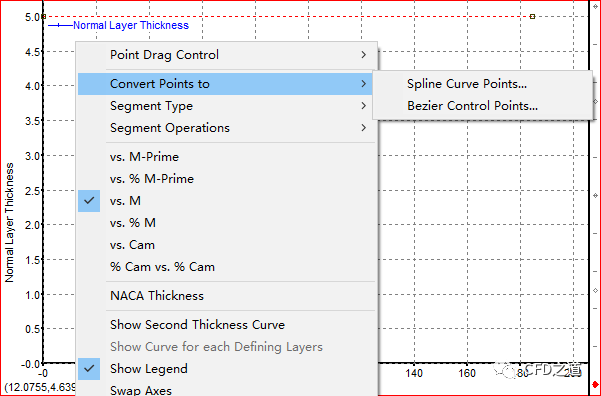
-
设置控制点数量为3
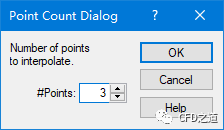
-
指定第一个点的厚度为4.9 mm
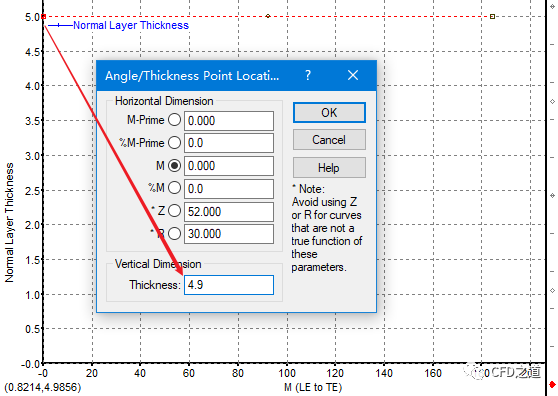
-
指定中间点厚度为7 mm
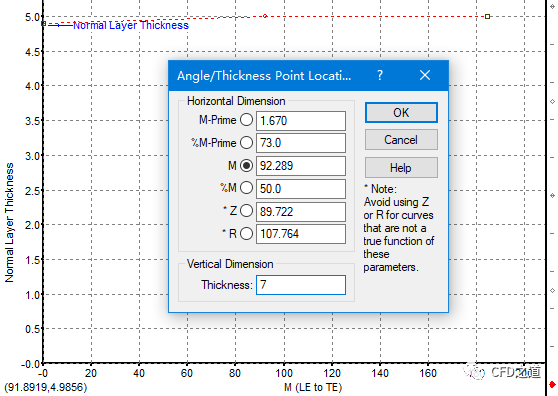
-
指定最后一个点厚度为4.8 mm
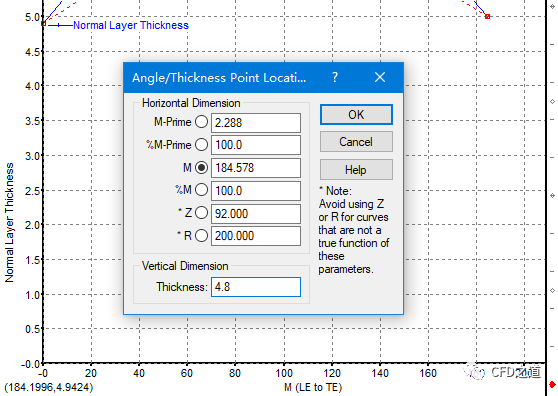
5 调整前缘后缘形状
-
如下图所示指定叶片前缘与后缘的形状参数
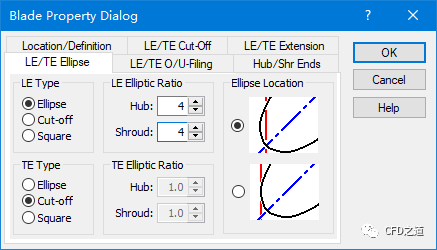
6 几何模型
-
泵三维几何如下图所示
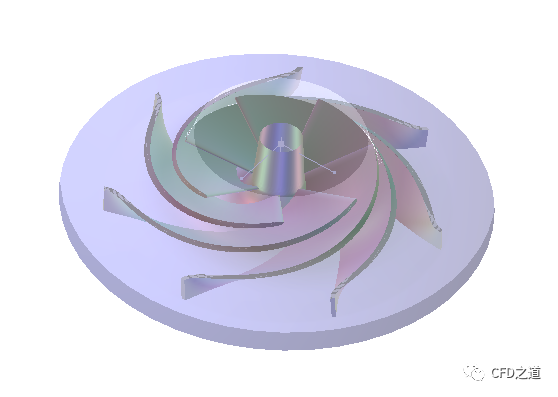
退出BladeGen返回到Workbench工作界面。
-
右键选择A2单元格,点击菜单项Create New → Geometry创建几何
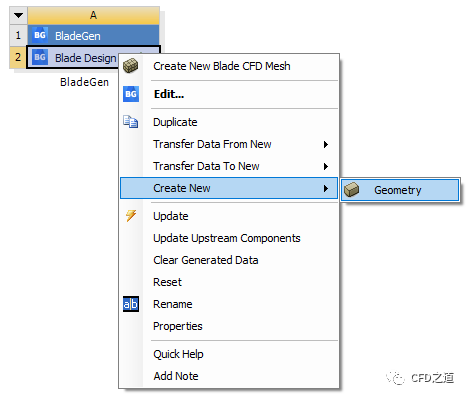
-
系统自动添加了DM模块B,双击B2单元格进入DM
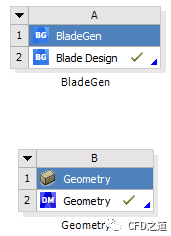
-
几何模型如图所示,此时仅有叶片,需要创建流道几何
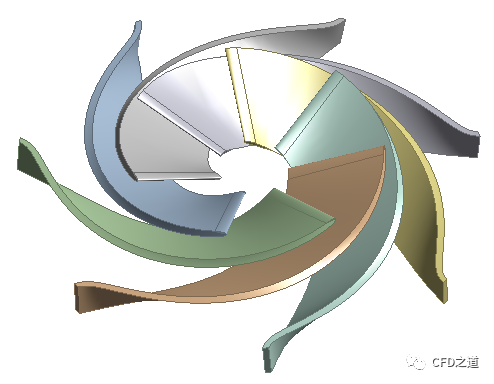
-
点击工具栏按钮StageFluidZone

-
如下图所示选择Flow Path,点击工具栏按钮Generate创建流道几何
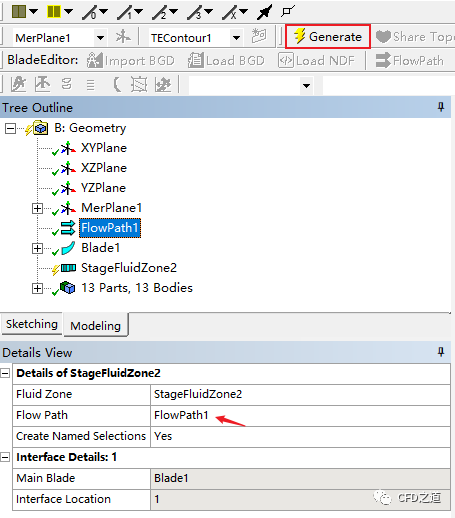
-
流道几何如下图所示
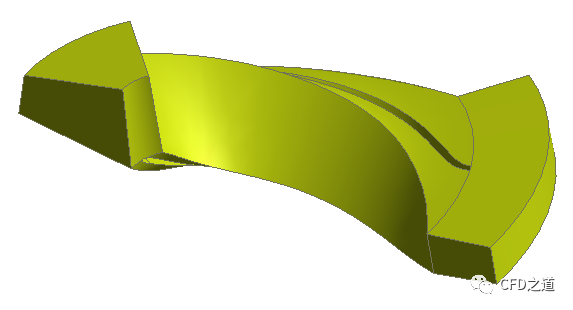
相关文件链接:
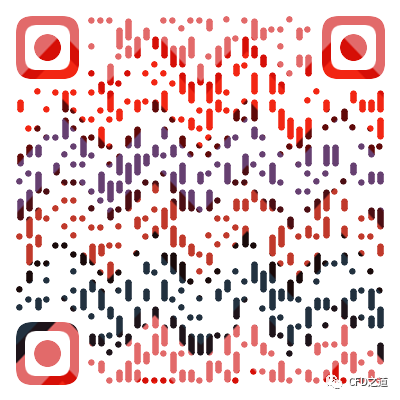
本篇文章来源于微信公众号: CFD之道








评论前必须登录!
注册